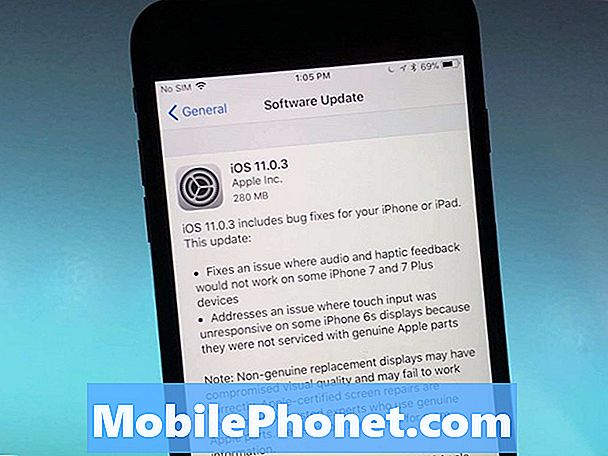Inhoud
Dit artikel over probleemoplossing biedt oplossingen als uw Galaxy S10 automatisch draaien niet werkt of niet meer werkt. Als u een van de ongelukkige S10-gebruikers bent met dit probleem, lees dan wat u kunt doen om dit probleem op te lossen.
Wat te doen als Galaxy S10 automatisch draaien niet werkt of niet meer werkt | het scherm draait niet
Als uw S10 automatisch draaien niet werkt of als het scherm op dit moment niet meer draait, moet u dit oplossen. Volg onze onderstaande stappen voor probleemoplossing om te beginnen.
S10 automatisch draaien werkt niet fix # 1: Schakel automatisch draaien uit (keer terug naar portretmodus) en start opnieuw op
Bij oudere Samsung Galaxy S-apparaten in het verleden kan auto-rotatie-bug soms vaker voorkomen, maar gelukkig is er een gemakkelijke truc die we kennen. Het enige dat u hoeft te doen wanneer automatische rotatie om de een of andere reden niet meer werkt, is automatische rotatie uitschakelen en vervolgens een zachte reset uitvoeren. Als je dit nog niet hebt geprobeerd, probeer het dan zeker. Hier is wat je moet doen:
- Schakel Automatisch draaien uit door de meldingsbalk van boven naar beneden te trekken. Het woord "Portret" moet zichtbaar zijn.
- Houd de aan / uit-knop en de volume-omlaagknop minimaal 10 seconden ingedrukt.
- Wacht tot de telefoon opnieuw is opgestart voordat u de knoppen loslaat.
Dit zou het systeem moeten vernieuwen en het RAM moeten wissen. Zoals gezegd werkt dit in het verleden met oudere Samsung Galaxy-telefoons. We hebben niet genoeg gegevens voor de S10 als deze methode effectief is, maar het is het proberen waard.
S10 automatisch draaien werkt niet fix # 2: wis de cachepartitie
Android gebruikt een systeemcache, die is opgeslagen in de cachepartitie, om apps snel te laden. Soms raakt deze cache beschadigd tijdens en na een update, of om een andere reden. Hoewel dit misschien onschuldig klinkt, kan een beschadigde cache uiteindelijk prestatieproblemen veroorzaken, evenals een heleboel andere kleine ergernissen. Om ervoor te zorgen dat de systeemcache van uw telefoon vers is, kunt u de cachepartitie wissen. Hierdoor wordt de telefoon gedwongen de huidige cache te verwijderen en na verloop van tijd te vervangen door een nieuwe.
Om de cachepartitie op uw Galaxy S10 te wissen:
- Schakel het apparaat uit.
- Houd de toets Volume omhoog en de Bixby-toets ingedrukt en houd vervolgens de aan / uit-toets ingedrukt.
- Wanneer het groene Android-logo wordt weergegeven, laat u alle toetsen los (‘Systeemupdate installeren’ wordt ongeveer 30-60 seconden weergegeven voordat de menu-opties van het Android-systeemherstel worden weergegeven).
- Druk meerdere keren op de toets Volume omlaag om ‘cachepartitie wissen’ te markeren.
- Druk op de aan / uit-knop om te selecteren.
- Druk op de toets Volume omlaag totdat ‘ja’ is gemarkeerd en druk op de aan / uit-knop.
- Wanneer het wissen van de cachepartitie is voltooid, wordt "Systeem nu opnieuw opstarten" gemarkeerd.
S10 automatisch draaien werkt niet fix # 3: observeer in de veilige modus
Een slecht gecodeerde app kan soms van tijd tot tijd in de Play Store terechtkomen. Wanneer het op een apparaat is geïnstalleerd, kan het problemen veroorzaken waarop ontwikkelaars mogelijk niet tijdig kunnen anticiperen. Dit kan leiden tot problemen die bij sommige apparaten optreden. Om te controleren of u problemen ondervindt met een van uw apps van derden, zet u de telefoon in de veilige modus. In deze modus worden alle apps van derden geblokkeerd, dus alleen apps die bij de originele software zijn geleverd, worden uitgevoerd. Als automatisch draaien in de veilige modus werkt, kun je er zeker van zijn dat een app van een derde partij de schuldige is.
Om uw S10 in de veilige modus te zetten:
- Schakel het apparaat uit.
- Houd de aan / uit-toets ingedrukt voorbij het modelnaamscherm.
- Laat de aan / uit-toets los wanneer "SAMSUNG" op het scherm verschijnt.
- Onmiddellijk nadat u de aan / uit-toets heeft losgelaten, houdt u de toets Volume omlaag ingedrukt.
- Blijf de toets Volume omlaag ingedrukt houden totdat het apparaat opnieuw is opgestart.
- Veilige modus wordt weergegeven in de linkerbenedenhoek van het scherm.
- Laat de toets Volume omlaag los wanneer u Veilige modus ziet.
- Controleer het probleem.
Onthoud dat de veilige modus u niet vertelt welke app dit probleem veroorzaakt. Als u denkt dat een van uw apps van derden de schuld is, moet u proberen wat tijd te investeren in het identificeren ervan. Om dat te doen, moet u apps afzonderlijk verwijderen, opnieuw opstarten naar de normale modus en daarna het probleem controleren. Als het probleem niet verdwijnt nadat u een app heeft verwijderd en de telefoon heeft geobserveerd, moet u de cyclus herhalen en verder gaan met de volgende app. Als je een app vermoedt die je onlangs hebt geïnstalleerd, begin dan eerst met die app en zie dat er een gebeurt.
S10 automatisch draaien werkt niet fix # 4: reset alle instellingen
Deze oplossingsoptie is vergelijkbaar met het terugzetten van de fabrieksinstellingen, zonder het gedoe van het verwijderen van gebruikersgegevens, apps en meer. Als Auto-rotate op dit moment nog steeds aanwezig is, moet u deze oplossing gebruiken om te zien of u de softwarefout op deze manier kunt oplossen. Hier is hoe:
- Open Instellingen-app.
- Tik op Algemeen beheer.
- Tik op Reset.
- Tik op Alle instellingen resetten.
- Tik op de knop RESET INSTELLINGEN.
S10 automatisch draaien werkt niet fix # 5: kalibreer sensoren
Auto-rotate werkt door gebruik te maken van beschikbare sensoren om de oriëntatie van het scherm te detecteren. Hoewel Samsung-sensoren tot de beste ter wereld behoren, zijn ze niet perfect. Sommigen van hen kunnen bugs tegenkomen die op hun beurt andere functies kunnen beïnvloeden. Samsung Galaxy-apparaten zoals de S10 hebben geen direct beschikbare kalibratietools. Als ze werken, probeer dan apps van derden te gebruiken, zoals GPS Status & Toolbox, om de status van veelgebruikte sensoren zoals GPS, accelerator en kompas te zien.
S10 automatisch draaien werkt niet fix # 6: instellingen terugzetten naar standaardwaarden (harde reset)
Mocht het automatisch draaien van uw S10 op dit moment niet werken, dan is het volgende dat u wilt doen, uw S10 terugzetten op de fabrieksinstellingen. Als de oorzaak van het probleem softwarematig is, zou het helpen om uw apparaat te wissen met de fabrieksinstellingen. Hier is hoe het is gedaan:
Hieronder staan de twee manieren om de fabrieksinstellingen van uw S10 te herstellen:
Methode 1: Hard resetten op de Samsung Galaxy S10 via het menu Instellingen
Dit is de gemakkelijkste manier om je Galaxy S10 te wissen. het enige dat u hoeft te doen, is naar het menu Instellingen te gaan en de onderstaande stappen te volgen. We raden deze methode aan als u geen problemen ondervindt om onder Instellingen te gaan.
- Maak een back-up van uw persoonlijke gegevens en verwijder uw Google-account.
- Open Instellingen-app.
- Ga naar en tik op Algemeen beheer.
- Tik op Reset.
- Selecteer Fabrieksinstellingen herstellen uit de gegeven opties.
- Lees de informatie en tik vervolgens op Reset om door te gaan.
- Tik op Alles verwijderen om de actie te bevestigen.
Methode 2: Harde reset op de Samsung Galaxy S10 met hardwareknoppen
Als in uw geval de telefoon niet opstart of opstart maar het menu Instellingen niet toegankelijk is, kan deze methode nuttig zijn. Eerst moet u het apparaat opstarten in de herstelmodus. Zodra u met succes toegang heeft tot Recovery, is dat het moment waarop u de juiste masterresetprocedure begint. Het kan enkele pogingen kosten voordat u toegang kunt krijgen tot Recovery, dus wees geduldig en probeer het gewoon opnieuw.
- Maak indien mogelijk van tevoren een back-up van uw persoonlijke gegevens. Als uw probleem dat verhindert, slaat u deze stap gewoon over.
- U wilt er ook zeker van zijn dat u uw Google-account verwijdert. Als uw probleem dat verhindert, slaat u deze stap gewoon over.
- Schakel het apparaat uit. Dit is belangrijk. Als je het niet kunt uitschakelen, kun je nooit meer opstarten in de herstelmodus. Als u het apparaat niet regelmatig kunt uitschakelen via de aan / uit-knop, wacht dan tot de batterij van de telefoon leeg is. Laad de telefoon vervolgens 30 minuten op voordat u opstart naar de herstelmodus.
- Houd de knop Volume omhoog en de Bixby-knop tegelijkertijd ingedrukt.
- Houd de toets Volume omhoog en Bixby nog steeds ingedrukt en houd de aan / uit-knop ingedrukt.
- Het herstelschermmenu zal nu verschijnen. Laat de knoppen los als je dit ziet.
- Gebruik de knop Volume omlaag totdat u ‘Gegevens wissen / fabrieksinstellingen herstellen’ markeert.
- Druk op de aan / uit-knop om ‘Gegevens wissen / fabrieksinstellingen herstellen’ te selecteren.
- Gebruik Volume omlaag om Ja te markeren.
- Druk op de aan / uit-knop om de fabrieksinstellingen te herstellen.
S10 automatisch draaien werkt niet fix # 7: installeer een app van derden
Hoewel we betwijfelen of dit überhaupt zal helpen, kun je wat tijd winnen door automatisch draaien tijdelijk te laten werken door apps van derden te gebruiken. In de Play Store kunt u proberen de app Rotation Control te gebruiken om automatisch draaien handmatig te regelen en het normaal te laten werken. Dit is echter helemaal geen permanente oplossing en het is de bedoeling dat u helemaal geen app gebruikt om automatisch draaien te laten werken. Hoe dan ook, het is een goede manier om het onvermijdelijke verzenden van het apparaat naar Samsung uit te stellen.
S10 automatisch draaien werkt niet fix # 8: vraag Samsung om hulp
Dit is de meest waarschijnlijke optie als het terugzetten van de fabrieksinstellingen het probleem niet oplost. Er is mogelijk een hardwareprobleem dat het probleem veroorzaakt, dus u moet de telefoon laten repareren om hem weer op orde te houden. Bezoek uw plaatselijke Samsung-servicecentrum om te zien wat hun mogelijkheden voor u zijn.